图像增强方法汇总OpenCV+python实现【第一部分:常用图像增强方法】
发布时间
阅读量:
阅读量
图像增强方法汇总OpenCV+python实现【第一部分】
- 前言
-
- 常用的图像增强方法
-
- 1. 旋转(Rotation):
- 2. 平移(Translation):
- 3. 缩放(Scaling):
- 4. 剪切变换(Shear Transform):
- 5. 翻转(Flipping):
- 6. 亮度调整(Brightness Adjustment):
- 7. 对比度调整(Contrast Adjustment):
- 8. 添加噪声(Adding Noise):
- 9. 颜色抖动(Color Jittering):
- 10. 随机擦除(Random Erasing)
前言
主要指借助多种先进技术手段进行优化处理后的图像视觉效果较之前有显著提升,并且能够更加适合应用于特定场景。包括但不限于以下几种常用的技术手段:
注意:本文从较为广泛的角度探讨图像增强方法;值得注意的是这些图像增强技术通常并不专门针对CV领域中的AI模型在训练前期使用的特定场景进行优化设计
常用的图像增强方法
在计算机视觉(Computer Vision)模型的训练过程中,图像增强(Image Augmentation)扮演着关键角色。该技术不仅可以显著提升训练数据的多样性程度,并有效防止过拟合现象的发生;同时还能显著增强模型在面对未知数据时的表现能力。此外,在深度学习框架中被广泛应用的各种图像增强方法都具有显著价值,在提升分类任务性能方面展现出独特的优势
1. 旋转(Rotation):
- 随机旋转图像一定角度。
# 图像路径,替换成你的图片路径
image_path = '1.jpg'
# 载入图像
image = cv2.imread(image_path)
# 获取图像尺寸
(h, w) = image.shape[:2]
# 设置旋转的中心为图像中心
center = (w / 2, h / 2)
# 生成一个-90到90之间的随机旋转角度
angle = np.random.uniform(-90, 90)
# 获取旋转矩阵,其中1.0表示图像旋转后不改变大小
rotation_matrix = cv2.getRotationMatrix2D(center, angle, 1.0)
# 执行旋转操作
rotated_image = cv2.warpAffine(image, rotation_matrix, (w, h))
# 显示原图和旋转后的图像
cv2.imshow('Original Image', image)
cv2.imshow('Rotated Image', rotated_image)
# 按任意键退出
cv2.waitKey(0)
cv2.destroyAllWindows()
代码解读旋转效果如下:
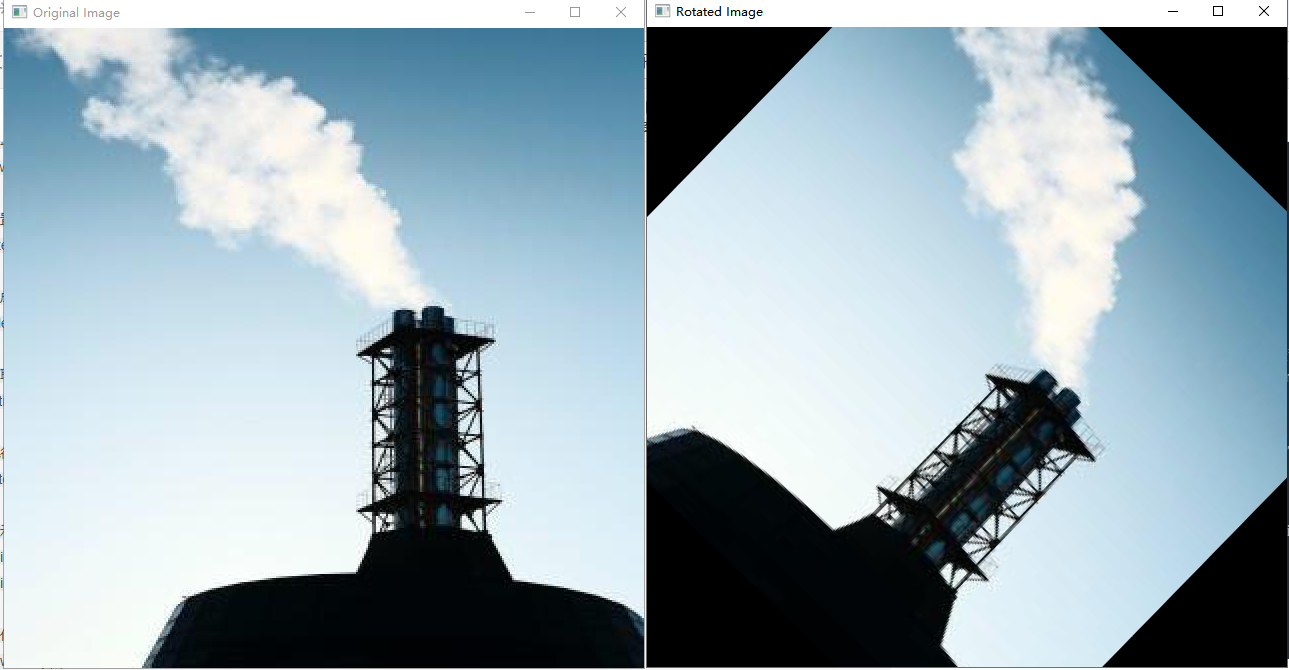
2. 平移(Translation):
- 随机平移图像在水平或垂直方向上的位置。
# 获取图像的高和宽
height, width = image.shape[:2]
# 随机生成平移量(注意:这里需要确保平移量不会使图像超出边界)
tx = np.random.randint(-100, 100) # 水平方向上的平移量,单位:像素
ty = np.random.randint(-100, 100) # 垂直方向上的平移量,单位:像素
# 确保平移后的图像不会超出原始图像的边界
tx = max(min(tx, width-1), 0)
ty = max(min(ty, height-1), 0)
# 创建仿射变换矩阵
translation_matrix = np.float32([[1, 0, tx], [0, 1, ty]])
# 应用仿射变换
translated_image = cv2.warpAffine(image, translation_matrix, (width, height))
# 显示或保存平移后的图像
cv2.imshow('Original Image', image)
cv2.imshow('Translated Image', translated_image)
cv2.waitKey(0)
cv2.destroyAllWindows()
代码解读平移效果如下:
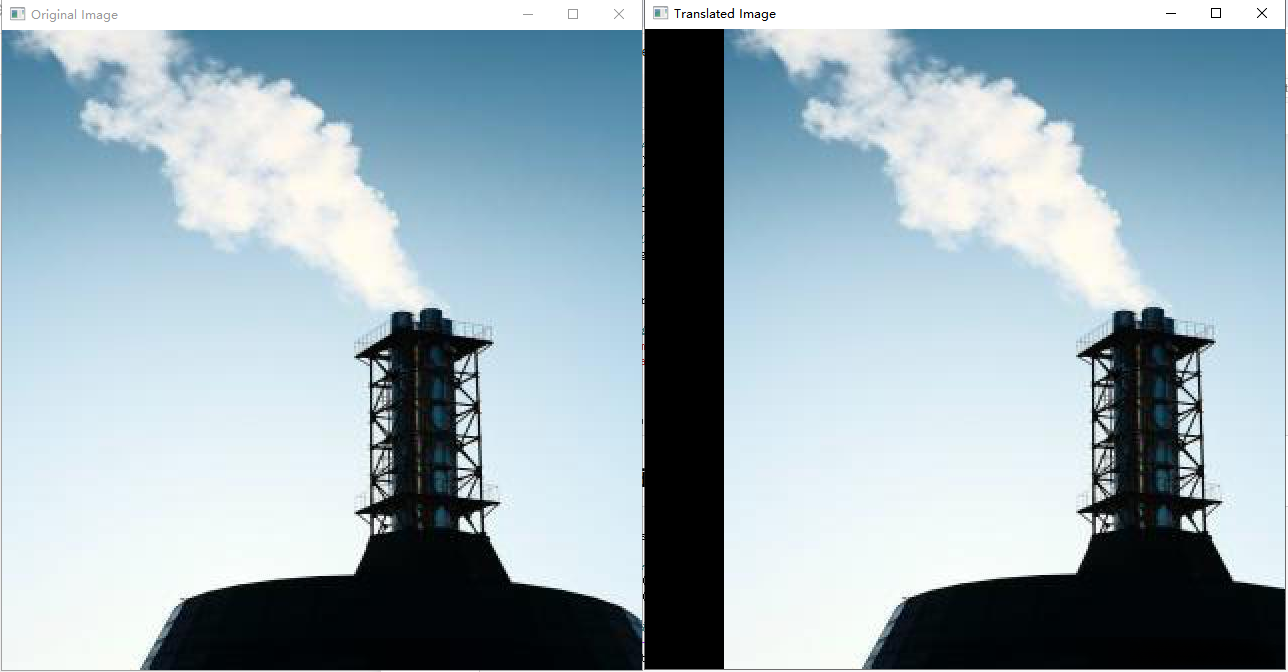
3. 缩放(Scaling):
- 随机缩放图像大小。
def random_scale_image(image, scale_range=(0.5, 1.5)):
"""
随机缩放图像的大小。
:param image: 要缩放的图像,应为numpy数组形式
:param scale_range: 缩放比例的范围,默认(0.5, 1.5),即缩放后的大小在原始大小的50%到150%之间
:return: 缩放后的图像
"""
# 生成一个随机的缩放比例
scale = np.random.uniform(scale_range[0], scale_range[1])
# 获取原始图像的高度和宽度
height, width = image.shape[:2]
# 计算缩放后的新高度和宽度
new_height = int(height * scale)
new_width = int(width * scale)
# 使用cv2.resize()进行缩放
scaled_image = cv2.resize(image, (new_width, new_height), interpolation=cv2.INTER_LINEAR)
return scaled_image
# 随机缩放图像
scaled_image = random_scale_image(image)
# 显示缩放后的图像(如果需要)
cv2.imshow('Original Image', image)
cv2.imshow('Scaled Image', scaled_image)
cv2.waitKey(0)
cv2.destroyAllWindows()
代码解读缩放效果:
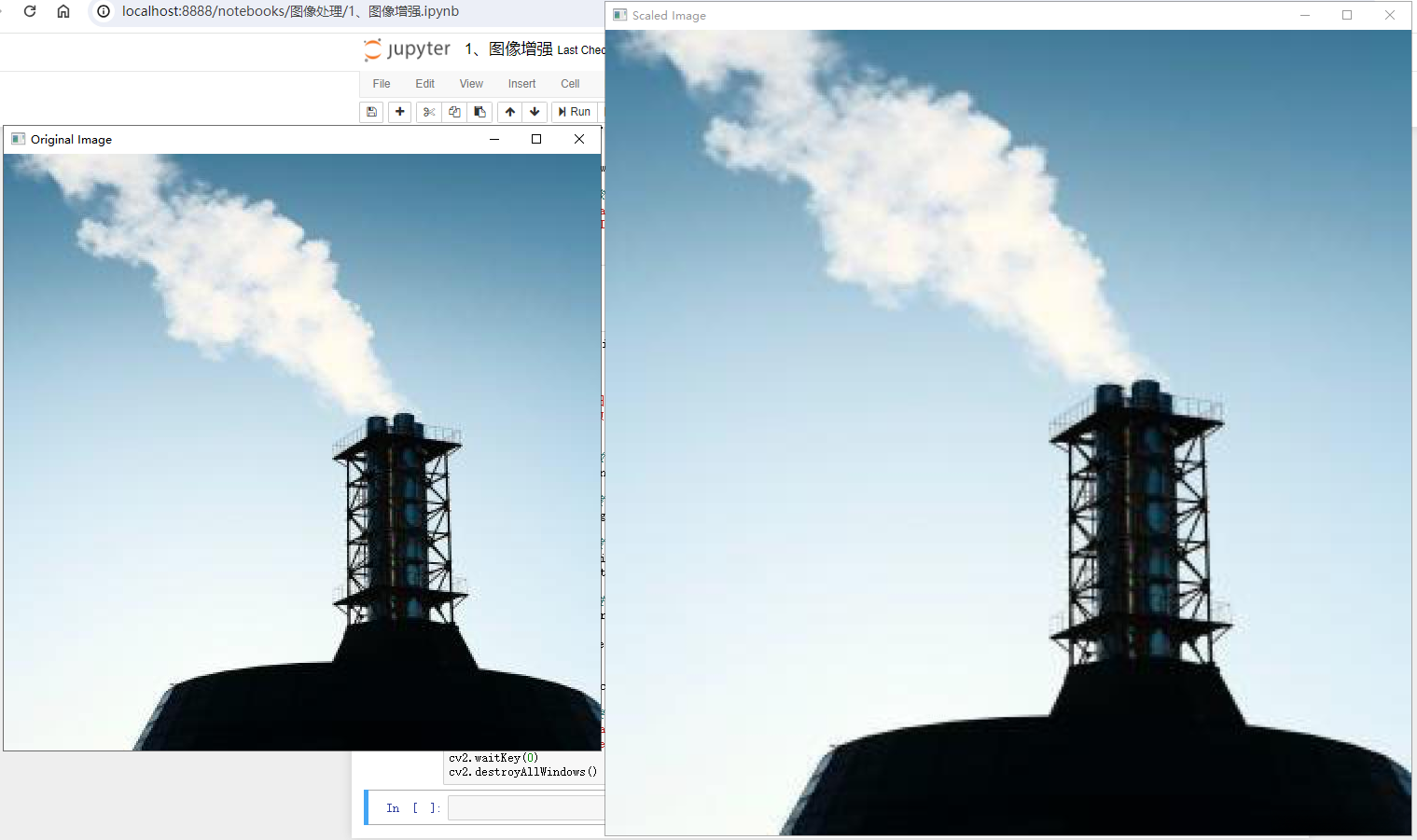
4. 剪切变换(Shear Transform):
- 随机剪切图像。
import random
# 步骤1:定义随机剪切参数
# 注意:这里我们假设剪切的区域不能超出原始图像的范围
shear_height = random.randint(1, height // 2) # 随机剪切高度(这里设定为图像高度的一半以下)
shear_width = random.randint(1, width // 2) # 随机剪切宽度(这里设定为图像宽度的一半以下)
start_y = random.randint(0, height - shear_height)
start_x = random.randint(0, width - shear_width)
# 步骤2:剪切图像
sheared_image = image[start_y:start_y+shear_height, start_x:start_x+shear_width]
# 步骤3:显示或保存剪切后的图像
cv2.imshow('Original Image', image)
cv2.imshow('Sheared Image', sheared_image)
cv2.waitKey(0)
cv2.destroyAllWindows()
代码解读效果
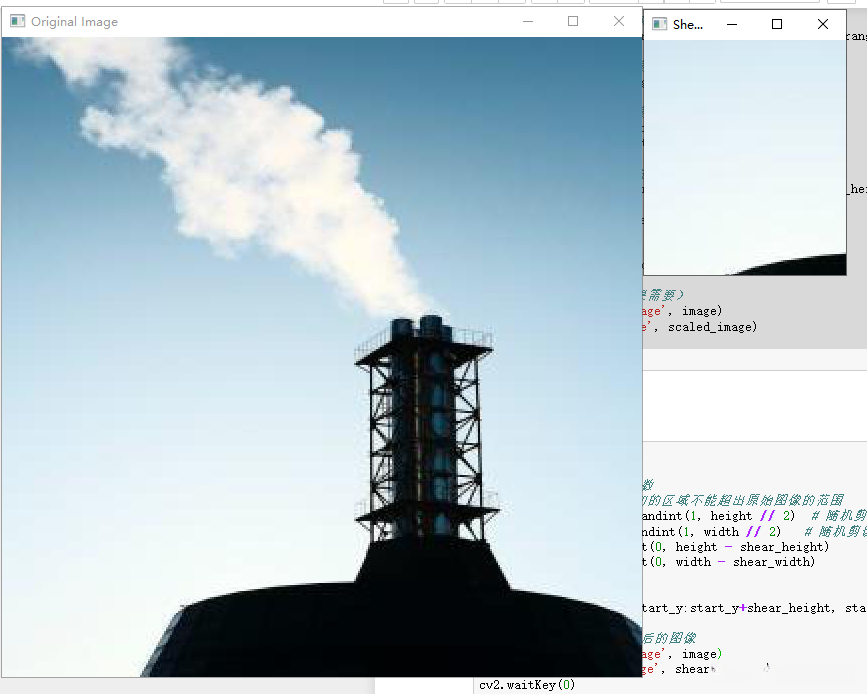
5. 翻转(Flipping):
- 随机水平或垂直翻转图像。
# 定义一个函数来随机翻转图像
def random_flip(image):
# 随机选择翻转模式
flip_code = random.choice([0, 1]) # 0为垂直翻转,1为水平翻转
# 使用cv2.flip函数进行翻转
flipped_image = cv2.flip(image, flip_code)
return flipped_image
# 调用函数并显示翻转后的图像
flipped_image = random_flip(image)
cv2.imshow('Original Image', image)
cv2.imshow('Flipped Image', flipped_image)
cv2.waitKey(0)
cv2.destroyAllWindows()
代码解读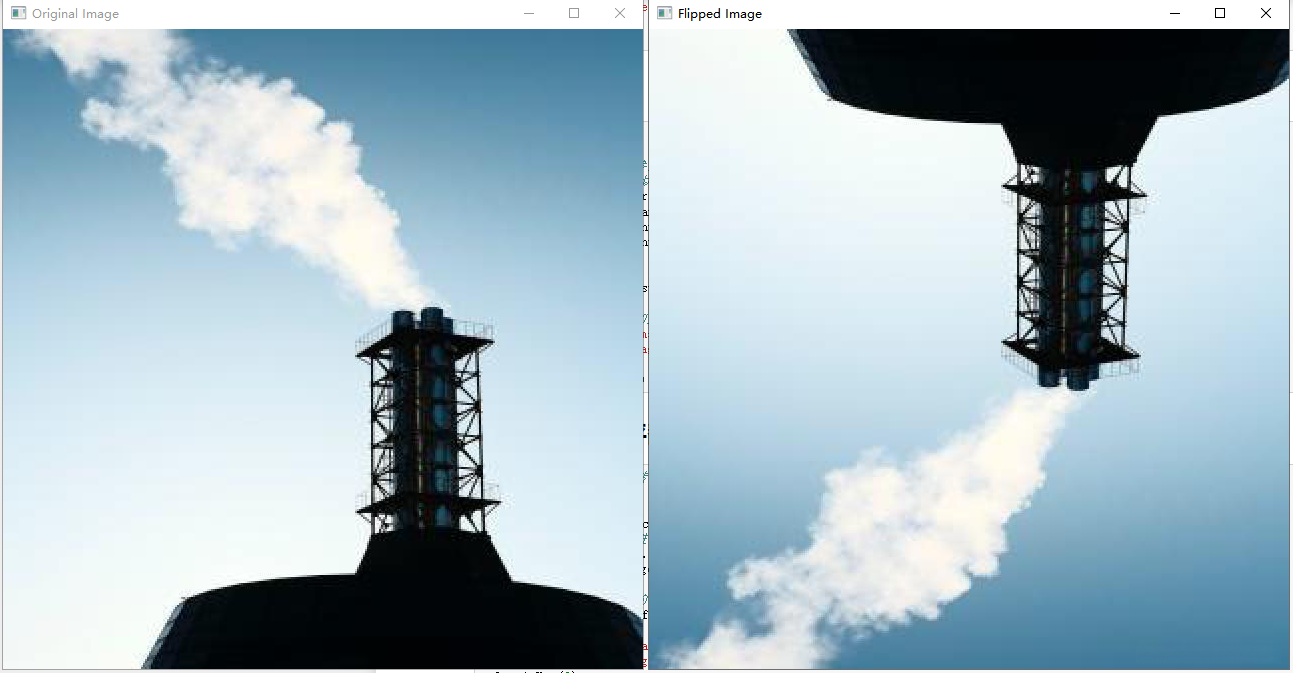
6. 亮度调整(Brightness Adjustment):
- 随机调整图像的亮度。
def adjust_brightness_randomly(image, alpha_range=(0.5, 1.5)):
# 生成一个随机亮度调整因子
alpha = random.uniform(alpha_range[0], alpha_range[1])
# 亮度调整
adjusted_image = cv2.convertScaleAbs(image, alpha=alpha, beta=0)
return adjusted_image
# 随机调整亮度
adjusted_image = adjust_brightness_randomly(image)
# 显示或保存调整后的图像
cv2.imshow('Original Image', image)
cv2.imshow('Adjusted Image', adjusted_image)
cv2.waitKey(0)
cv2.destroyAllWindows()
代码解读效果
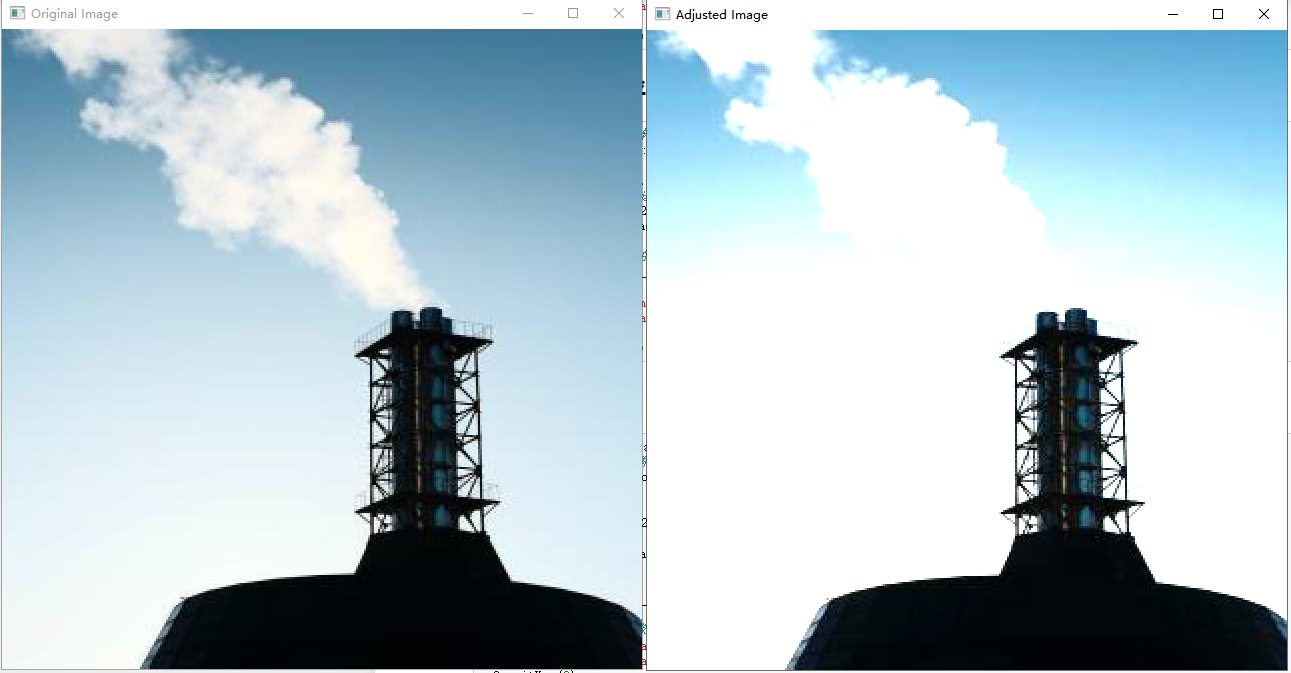
7. 对比度调整(Contrast Adjustment):
- 随机调整图像的对比度。
def random_contrast(image, contrast_range=[0.5, 1.5]):
# 获取图像的维度
h, w, _ = image.shape
# 随机选择对比度系数
contrast_factor = np.random.uniform(contrast_range[0], contrast_range[1])
# 创建一个空的浮点型图像来存储调整后的图像
adjusted_image = np.zeros((h, w, 3), dtype=np.float32)
# 对图像进行对比度调整
for i in range(h):
for j in range(w):
# 将像素值归一化到0-1之间
pixel = image[i, j] / 255.0
# 调整对比度
adjusted_pixel = np.clip(contrast_factor * (pixel - 0.5) + 0.5, 0, 1)
# 将像素值转换回0-255
adjusted_image[i, j] = adjusted_pixel
# 将浮点数图像转换为无符号整数
adjusted_image = np.uint8(adjusted_image)
return adjusted_image
# 随机调整图像的对比度
adjusted_image = random_contrast(image)
# 显示原始图像和调整后的图像
cv2.imshow('Original Image', image)
cv2.imshow('Adjusted Image', adjusted_image)
cv2.waitKey(0)
cv2.destroyAllWindows()
代码解读效果如下
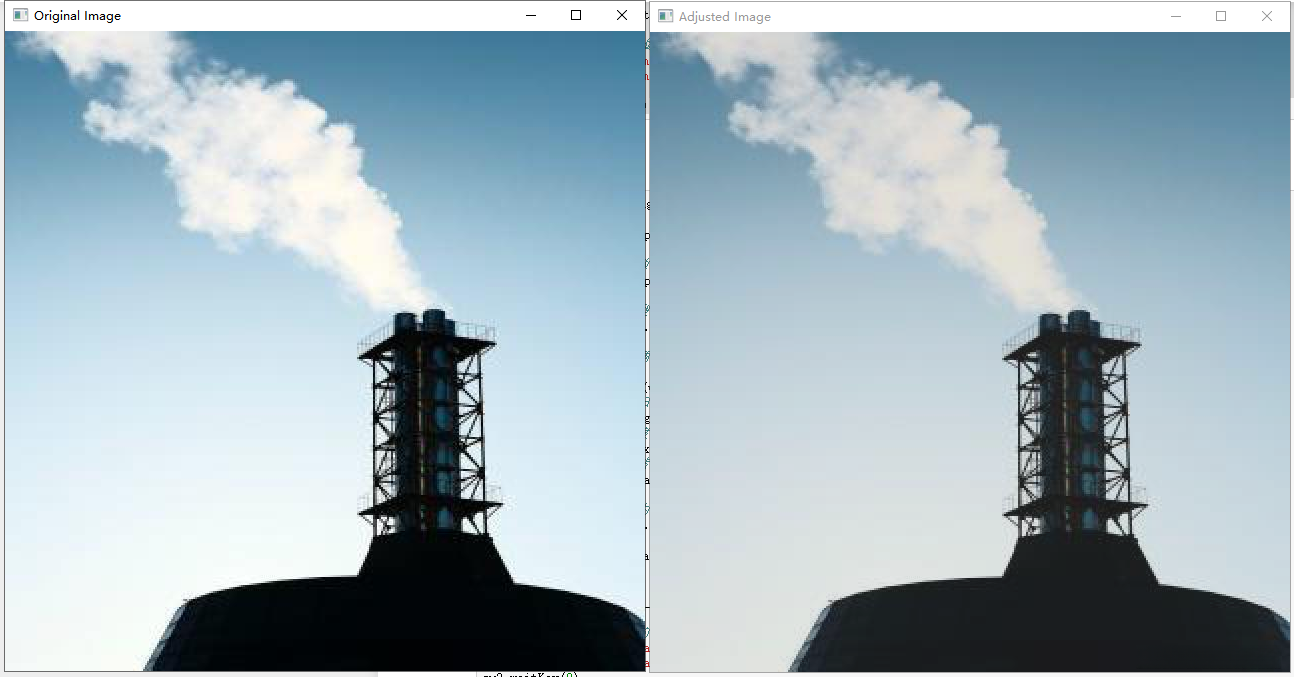
8. 添加噪声(Adding Noise):
- 随机向图像中添加噪声。
# 将图像数据转换为浮点型以支持噪声添加
image_N = image.astype(np.float32)
# 定义高斯噪声的均值和标准差
mean = 0
stddev = 50.0 # 可以根据需要调整这个值来控制噪声的强度
# 生成高斯噪声
noise = np.random.normal(mean, stddev, image_N.shape)
# 将噪声添加到图像上
noisy_image = np.clip(image_N + noise, 0, 255).astype(np.uint8)
# 显示或保存带噪声的图像
cv2.imshow('Original Image', image)
cv2.imshow('Noisy Image', noisy_image)
cv2.waitKey(0)
cv2.destroyAllWindows()
代码解读效果
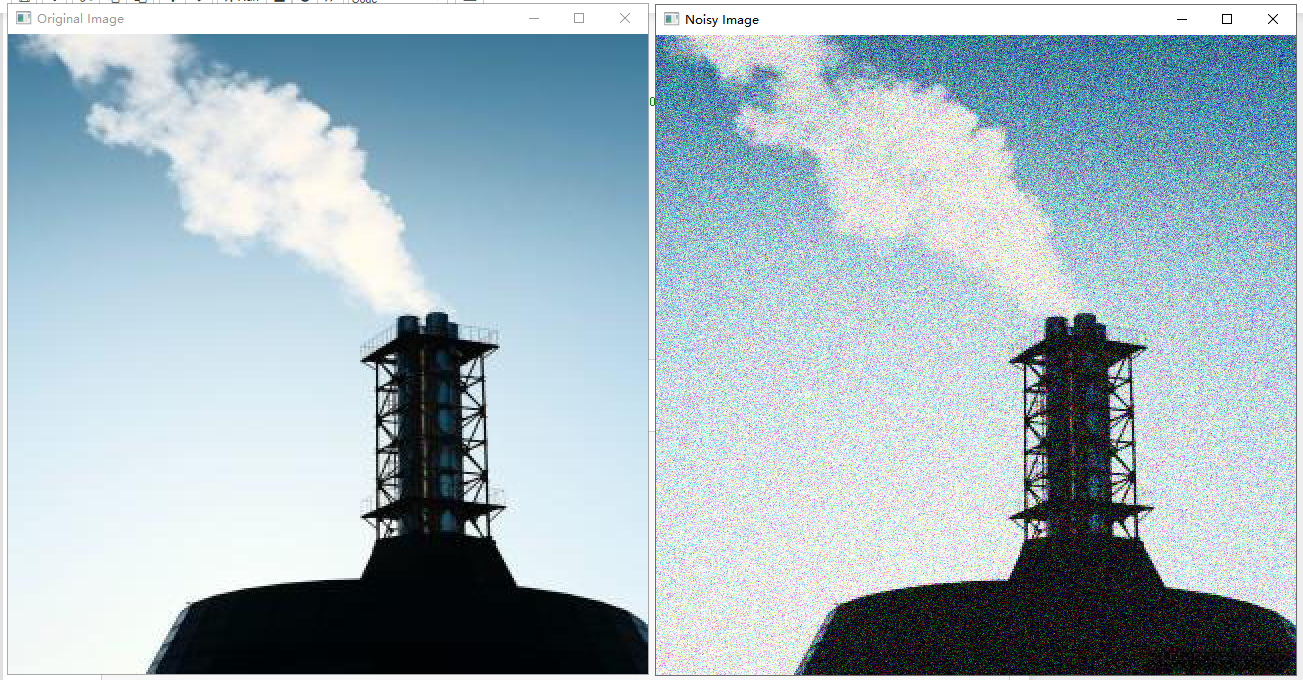
9. 颜色抖动(Color Jittering):
- 随机改变图像的颜色属性,如色调、饱和度和亮度。
def random_color_shift(image, hue_shift_range=18, sat_shift_range=30, val_shift_range=40):
# 将BGR图像转换为HSV图像
hsv = cv2.cvtColor(image, cv2.COLOR_BGR2HSV)
# 分解HSV图像的通道
h, s, v = cv2.split(hsv)
# 随机改变色调
h = cv2.add(h, np.random.randint(-hue_shift_range, hue_shift_range+1))
h = np.clip(h, 0, 179) # 确保色调值在0-179之间
# 随机改变饱和度
s = cv2.add(s, np.random.randint(-sat_shift_range, sat_shift_range+1))
s = np.clip(s, 0, 255) # 确保饱和度值在0-255之间
# 随机改变亮度
v = cv2.add(v, np.random.randint(-val_shift_range, val_shift_range+1))
v = np.clip(v, 0, 255) # 确保亮度值在0-255之间
# 合并HSV通道
hsv_shifted = cv2.merge((h, s, v))
# 将HSV图像转换回BGR图像
image_shifted = cv2.cvtColor(hsv_shifted, cv2.COLOR_HSV2BGR)
return image_shifted
# 随机改变颜色属性
shifted_image = random_color_shift(image)
# 显示或保存图像
cv2.imshow('Original Image', image)
cv2.imshow('Shifted Image', shifted_image)
cv2.waitKey(0)
cv2.destroyAllWindows()
代码解读效果
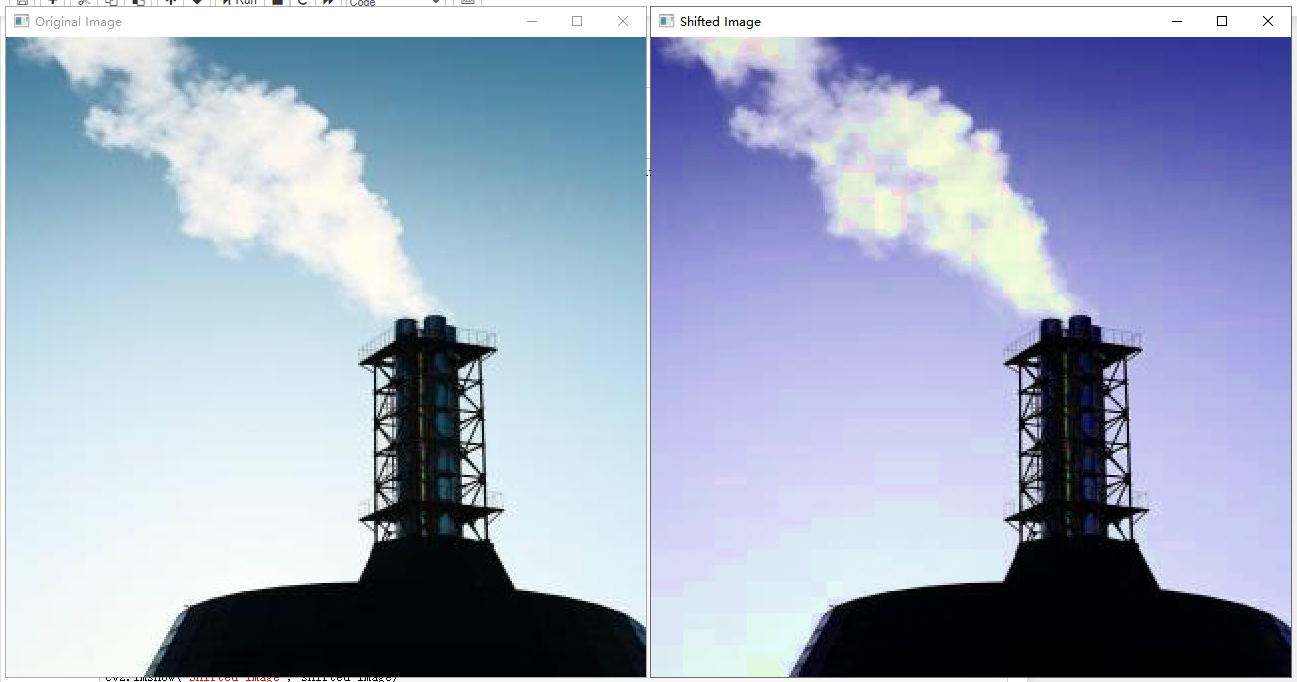
10. 随机擦除(Random Erasing)
- 随机遮挡图像的一部分,以增强模型的鲁棒性。
def random_mask_image(image, min_mask_area=0.05, max_mask_area=0.2):
image_c = image.copy()
height, width = image_c.shape[:2]
# 确定要遮挡的面积(基于图像尺寸的百分比)
min_mask_width_height = int(min(width, height) * np.sqrt(min_mask_area))
max_mask_width_height = int(min(width, height) * np.sqrt(max_mask_area))
# 随机选择遮挡区域的左上角坐标和大小
start_x = random.randint(0, width - max_mask_width_height)
start_y = random.randint(0, height - max_mask_width_height)
mask_width = random.randint(min_mask_width_height, max_mask_width_height)
mask_height = random.randint(min_mask_width_height, max_mask_width_height)
# 在图像上绘制遮挡矩形
image_c[start_y:start_y+mask_height, start_x:start_x+mask_width, :] = 0 # 使用黑色(RGB值为0,0,0)进行遮挡
return image_c
# 使用示例
masked_image = random_mask_image(image)
cv2.imshow('Original Image', image)
cv2.imshow('Masked Image', masked_image)
cv2.waitKey(0)
cv2.destroyAllWindows()
代码解读效果

全部评论 (0)
还没有任何评论哟~
